Profile und Einstellungen
In der Menüleiste des Listen-Fensters (z. B. "Umsatzliste nach Rechnungslegung") befinden sich verschiedene Symbole, die spezifische Funktionen ausführen. Hier finden Sie auch eine Auswahl an vordefinierten Profilen und können ggf. benutzerdefinierte Profile für bestimmte Zeiträume (z. B. Quartale) anlegen.
Aktualisieren
Das Aktualisieren-Symbol dient dazu, die vorgenommenen Einstellungen (z. B. Datumseinstellungen, Komprimierung oder Kasse) zu übernehmen. Nach der Auswahl des Symbols werden die entsprechenden Daten in der Liste angezeigt. Falls die Liste gerade neu generiert wurde, ist sie bereits automatisch an die Daten angepasst.

Zeitraum auswählen
Mit dem Zeitraum-Auswahl-Symbol kann der Zeitraum definiert werden, in dem die Liste angezeigt werden soll. Hier können ein Start- und ein Enddatum festgelegt werden, um die Liste zu filtern.

Excel-Export
Das Excel-Export-Symbol ermöglicht es, die aktuell generierte Liste als Excel-Datei zu exportieren und abzuspeichern. Nach der Auswahl dieses Symbols kann ein Speicherort für die Datei bestimmt werden.

Ausdruck
Mit dem Druck-Symbol kann die aktuell generierte Liste ausgedruckt werden. Bevor der Druckvorgang startet, wird eine Druckvorschau angezeigt. Diese Vorschau bietet die Möglichkeit, Druckoptionen auszuwählen. Außerdem kann sie als Datei abgespeichert oder per E-Mail weitergeleitet werden.

Ausgewählte Listen drucken
Das Symbol für den Druck ausgewählter Listen erlaubt es, mehrere markierte Listen gleichzeitig auszudrucken. Auch hier wird vor dem eigentlichen Druckvorgang eine Druckvorschau angezeigt, in der Optionen angepasst werden können.

Listen per E-Mail versenden
Mit dem E-Mail-Symbol können markierte Listen direkt per E-Mail versendet werden. Das Symbol erlaubt es, Empfängeradressen sowie Betreff und Nachricht individuell anzupassen.

Einstellungen
Das Einstellungs-Symbol bietet die Möglichkeit, grundlegende Parameter für die Generierung und Darstellung der Listen zu konfigurieren.

Folgende Parameter können je nach Liste angepasst werden:
Allgemein
- Startdatum – Definition eines Startdatums für die Listen
Kassa
- Tagesabschluss 1 & 2 – Festlegung der Zeiten für den Tagesabschluss, insbesondere für externe Kassensysteme wichtig
- Option, Restaurant-Transfer in der Gruppe 1 Erlöse auszublenden (Nur bei Umsatzliste nach Buchungsdatum). Einträge scheinen dann nur noch unter Erlöse Restaurant auf.
Rechnungsliste
Option, Umsätze und Durchläufer in der Rechnungsliste zu trennen
Profil
Das Profil-Fenster bietet die Möglichkeit, Profile auszuwählen. Ein Profil enthält vordefinierte Einstellungen für Zeiträume, Kassen- und Komprimierungseinstellungen.

In den meisten Listen gibt es drei vordefinierte Profile, die es erleichtern, einen bestimmten Zeitraum zu laden.
- Aktueller Monat: Monatserster – Montagsletzter des aktuellen Monats
- Vormonat: Monatserster – Monatsletzter des Vormonats
- Aktueller Tag: Tag des Aufrufs der Liste
Änderungen in ausgewählten Profilen können mit der Profil speichern-Funktion gespeichert werden.

Mit Klick auf Profil löschen wird das aktuelle Profil entfernt und steht in der Liste nicht mehr zur Auswahl.

Benutzerdefinierte Profile anlegen
Sie können in CASABLANCA auch neue Profile anlegen und definieren. Dies ist besonders hilfreich, wenn Sie häufig mit denselben Zeiträumen arbeiten, wie beispielsweise für quartalsweise Auswertungen für die Steuerberatung.
Neues Profil anlegen
Legen Sie die gewünschten Zeiträume und Einstellungen für das benutzerdefinierte Profil fest, und speichern Sie dieses anschließend als neues Profil.
- Klicken Sie auf das Blatt-Diskette-Symbol, um ein neues Profil anzulegen.

- Es öffnet sich ein neues Fenster. -> Geben Sie den gewünschten Profilnamen ein.
- Bestätigen Sie die Eingabe mit Ok.
- Klicken Sie links auf das Sieb-Symbol, um den Zeitraum festzulegen.
- Berechnen Sie das gewünschte Startdatum vom aktuellen Datum aus.
- Beispiel: Wenn der aktuelle Monat Juli ist und das Startdatum Januar sein soll, geben Sie den Offset „-6“ ein. (Die Zeiteinheit muss dafür auf Monate gesetzt sein.)
- Speichern Sie die Auswahl dauerhaft im Profil mit Ok.
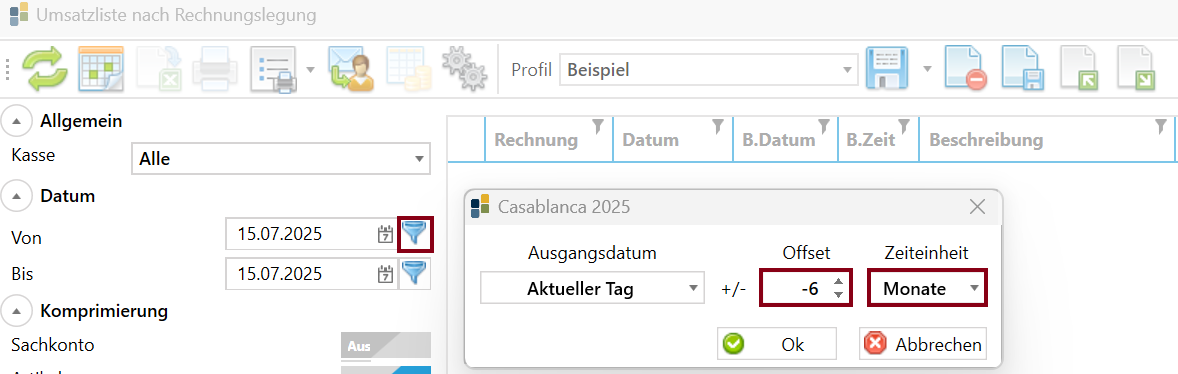
- Klicken Sie auf das Profil speichern-Symbol (Diskette), um den Zeitraum im Profil zu übernehmen.
- Wiederholen Sie den Vorgang für das Enddatum:
- Klicken Sie erneut auf das Sieb-Symbol.
- Stellen Sie den passenden Offset für das Enddatum ein.
- Bestätigen Sie die Auswahl mit Ok.
- Passen Sie ggf. die Einstellungen für Kassen und Komprimierung an.
- Speichern Sie die Eingaben mit dem Profil speichern-Button.
Das benutzerdefinierte Profil kann anschließend in der Liste ausgewählt werden.

Klicken Sie neben dem Button Speichern auf das Pfeil-Symbol, und speichern Sie das Profil Als Standard. So wird das Profil beim nächsten Öffnen der Maske automatisch geladen.

Profil importieren / exportieren
Mit diesen Funktionen können Profile in CASABLANCA importiert bzw. als XML-Dokument exportiert werden.
